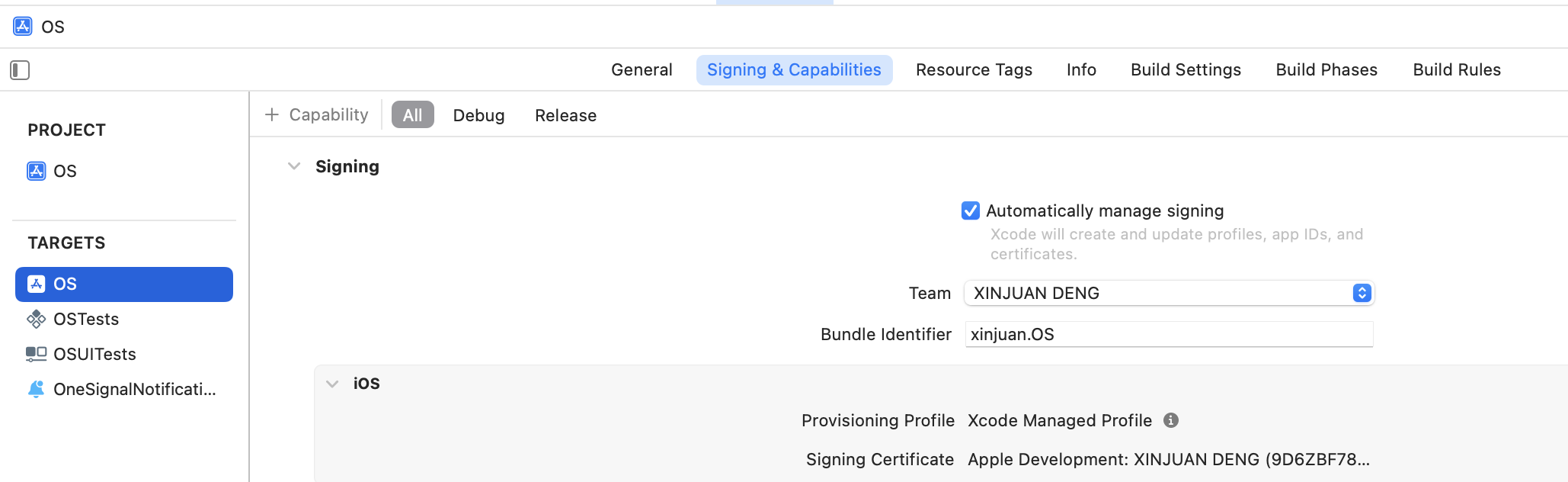Gereksinimler
Başlamadan önce aşağıdakilere sahip olduğunuzdan emin olun:- Bir iOS mobil uygulaması.
- Yönetici erişimi olan Ücretli Apple Developer Hesabı.
- Bir OneSignal Hesabı.
- Xcode 14+ ile bir mac.
- Xcode’da ayarlandığı şekilde uygulama hedefiniz için Bundle ID.
- Push Notification yetkisi etkin bir Xcode projesi.
Push sertifikası oluşturma
Önce macOS’ta bir Sertifika İmzalama İsteği.certSigningRequest Dosyası (CSR) oluşturmanız gerekir.
- Anahtarlık Erişimi’ni açın: Uygulamalar > Yardımcı Programlar > Anahtarlık Erişimi
- Sertifika Asistanı’nı başlatın
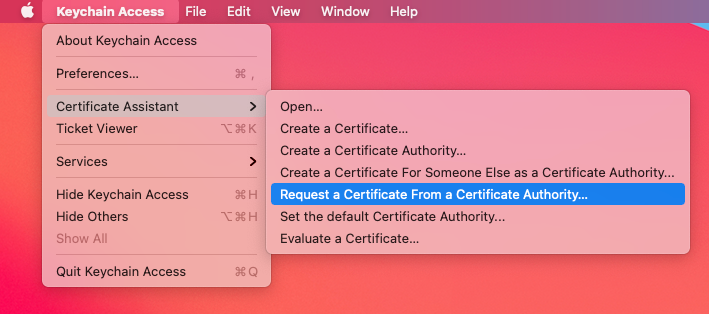
Mac anahtarlık erişimi
- Bilgilerinizi Girin
- Kullanıcı E-posta Adresi:
[email protected] - Genel Ad: Adınız veya sertifika için ad
- CA E-posta Adresi: Bunu boş bırakın
- İstek: Diske kaydedildi’yi seçin
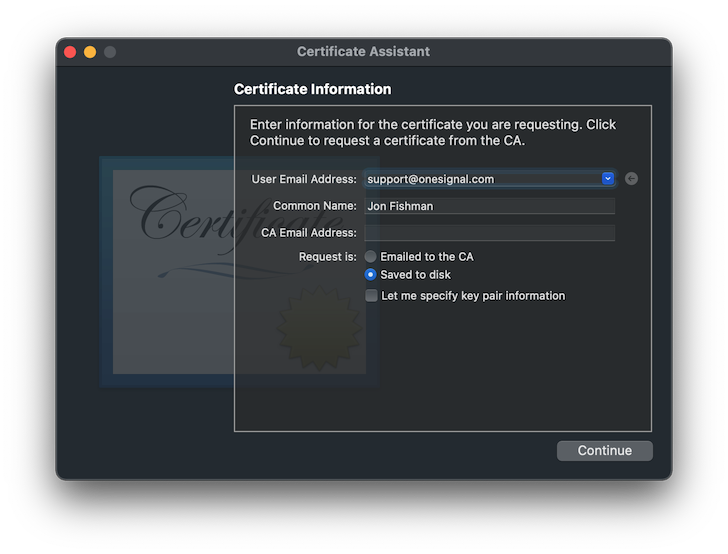
Sertifika Asistanı penceresi
- Devam Et’e tıklayın
.certSigningRequestdosyasını kaydetmek için bir konum seçin- Bitirmek için Kaydet’e tıklayın
.certSigningRequest dosyanız var!
Uygulama için push yeteneklerini etkinleştirme
Xcode içinde Otomatik imza yönetimi kullanıyorsanız atlayın.- Apple Developer portalının Tanımlayıcılar bölümüne gidin, listeden uygulamanızın App ID’sini bulun ve seçin.
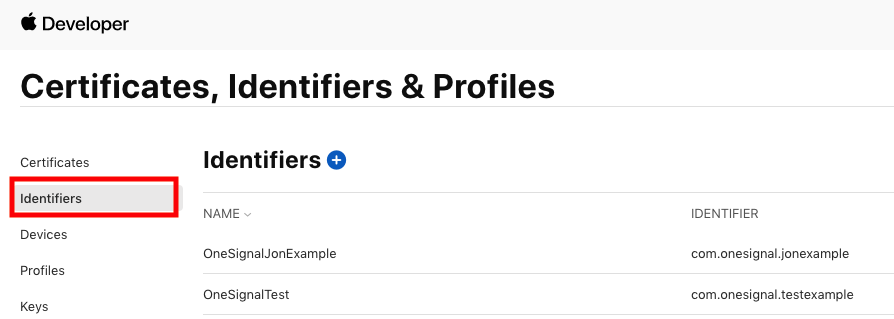
- Kutuyu işaretleyerek Push Notifications yetkisini etkinleştirin. ⚠️ “Configure” üzerine tıklamayın — sadece geçişi etkinleştirin.

Push sertifikası oluşturma
Apple Push Notification service (APNs) SSL sertifikasını oluşturmak için şu adımları izleyin:- Apple Certificates sayfasını ziyaret edin.
- Yeni bir sertifika oluşturmak için artı (+) düğmesine tıklayın.
-
Services altında şunları seçin:
- Apple Push Notification service SSL (Sandbox & Production)
- Ardından Continue’ya tıklayın
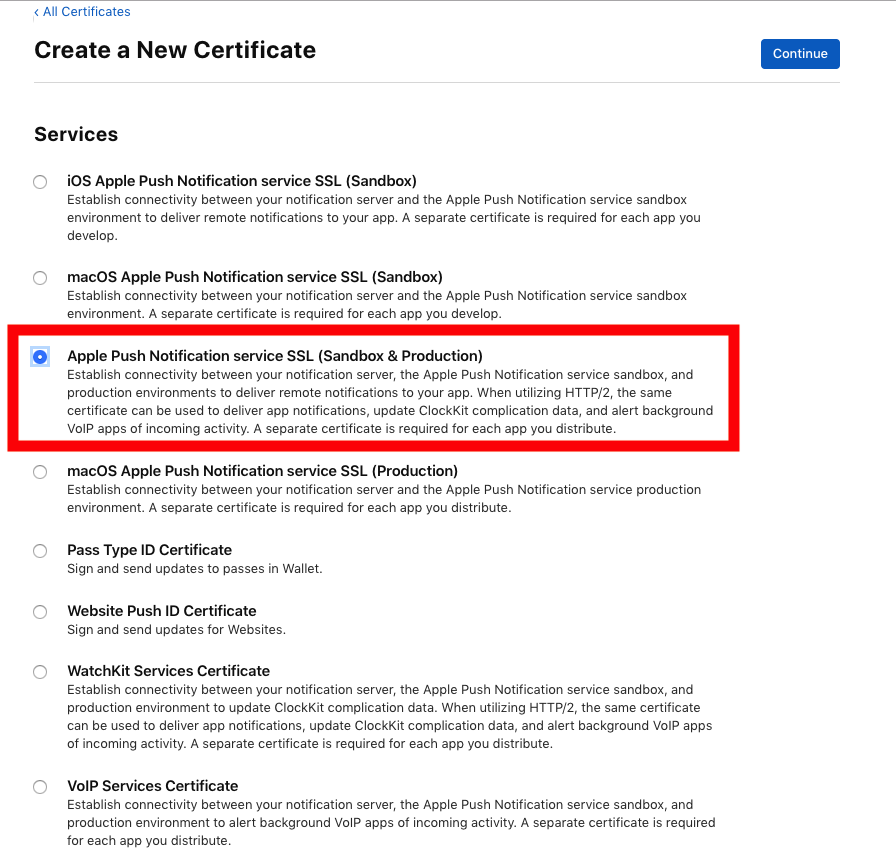
- Listeden App ID’nizi seçin ve Continue’ya tıklayın.
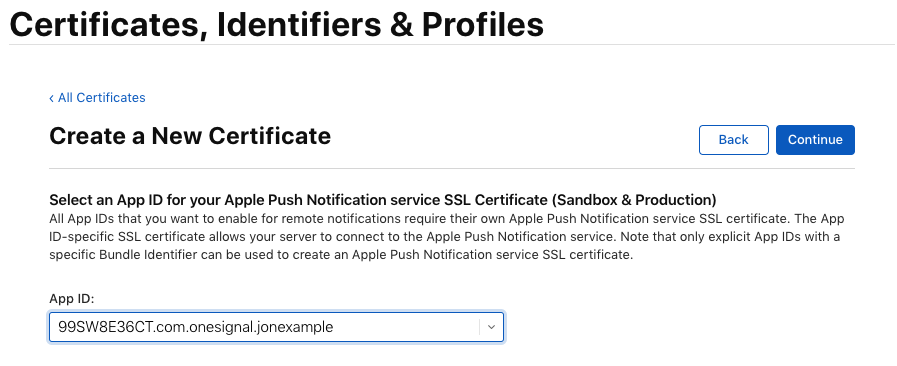
- Daha önce oluşturduğunuz
.certSigningRequestdosyasını yükleyin.
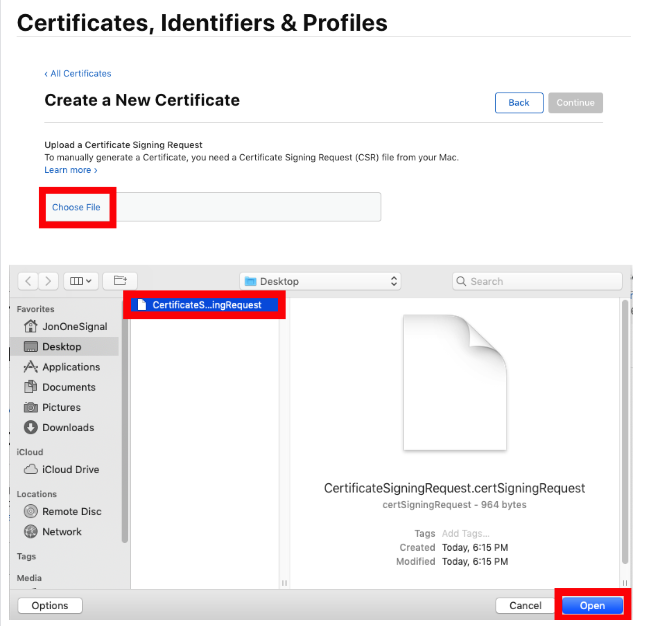
- Continue’ya tıklayın, ardından ortaya çıkan
.cerdosyasını bilgisayarınıza kaydetmek için Download’a tıklayın.
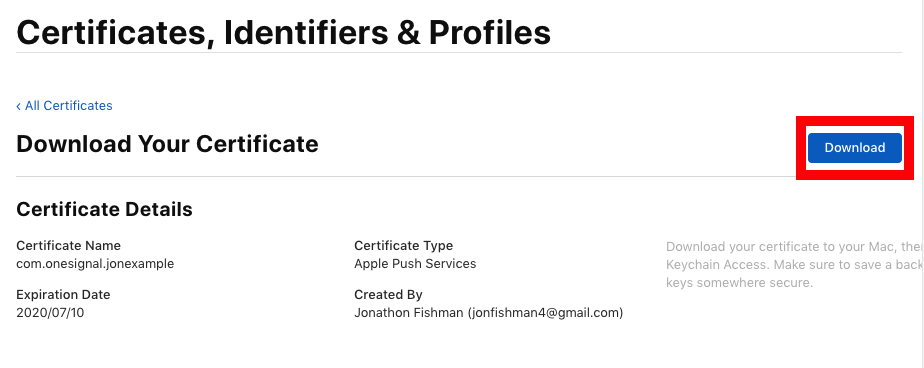
.cer dosyasını kullanacaksınız.
Özel anahtar oluşturma ve .p12 sertifikasını dışa aktarma
-
İndirilen
.cerdosyasını Anahtarlık Erişimi’ne aktarmak için Çift tıklayın. -
Anahtarlık Erişimi’nde şuraya gidin:
- Anahtarlıklar > Giriş
- Kategori > Sertifikalarım
- Apple Push Services adlı sertifikayı bulun.
- Sertifikaya Sağ tıklayın ve Dışa Aktar’ı seçin.
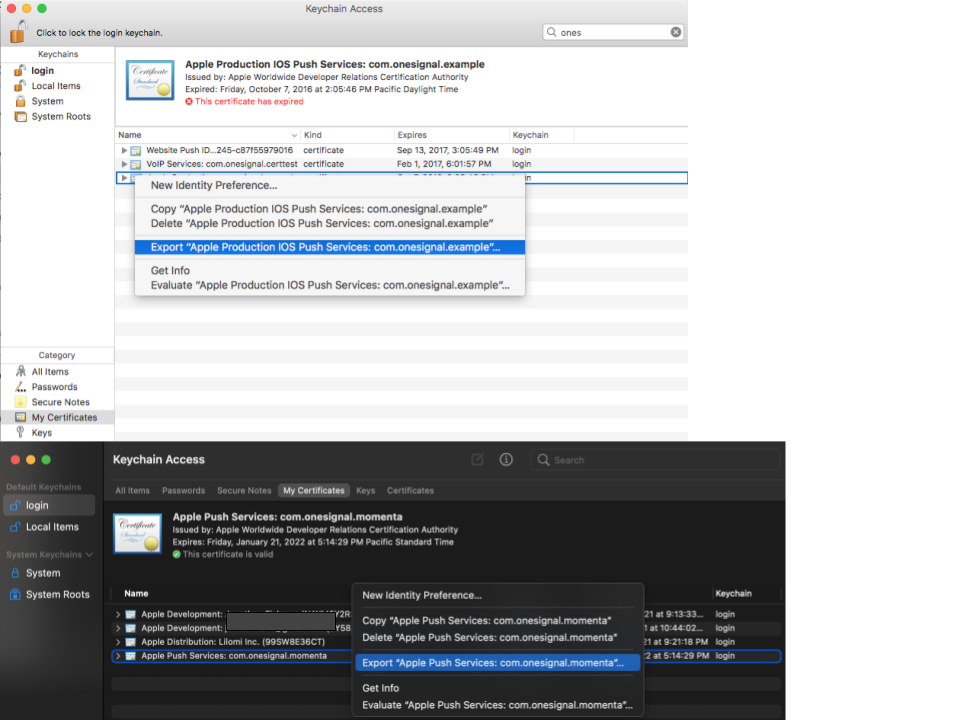
Dışa aktarma, istediğiniz dosya konumunda bir .p12 dosyası oluşturacaktır
- Dosyayı kaydetmek için bir konum seçin ve dosya formatını
.p12olarak seçin. İstendiğinde,.p12dosyası için bir şifre ayarlayabilirsiniz (bu şifre, OneSignal gibi hizmetlere yüklerken gereklidir).
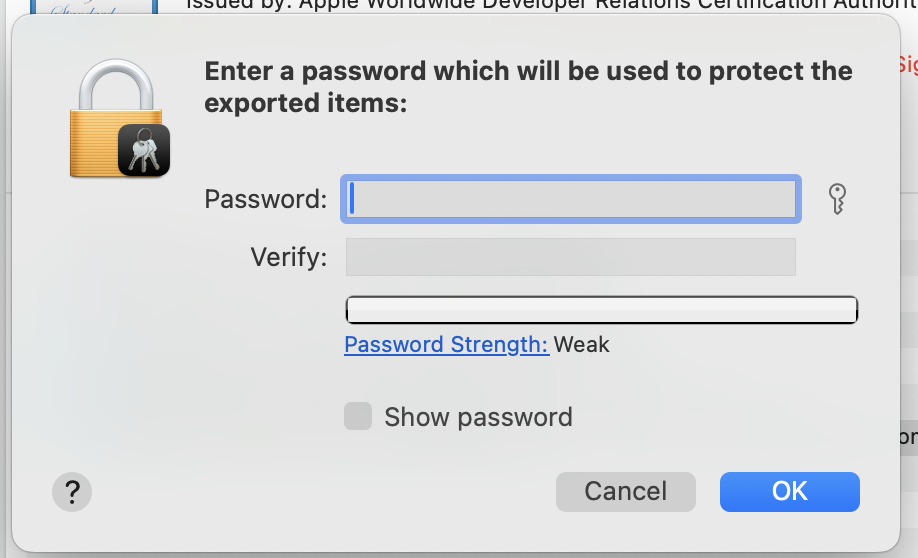
.p12’yi OneSignal’e yükleme
- OneSignal kontrol panelinizde, uygulamanıza gidin > Ayarlar > Push & In-App > Apple iOS.
.p12dosyasını yükleyin (ve bir şifre ayarladıysanız girin). Kaydet’e tıklayın.
OneSignal’de bir .p12 sertifikası kullanarak APNs kimlik doğrulamayı başarıyla kurdunuz.iOS uygulamanız artık push bildirimleri göndermeye ve almaya hazır! 🎉
.p12 sorun giderme
Geçersiz sertifika formatı hatası
Neden
Yüklenen dosya
.p12 formatında değil.Düzeltme
Sertifikayı Anahtarlık Erişimi’nden
.p12 olarak dışa aktardığınızdan emin olun (.cer veya .pem değil).OneSignal’e yüklerken “Yanlış şifre”
Neden
Şifre yanlış girildi veya ayarlanmadı.
Düzeltme
- Tekrar dışa aktarmayı deneyin ve yeni bir şifre ayarlayın.
- Yapıştırırken fazladan boşluk eklenmediğinden emin olun.
- Provisionator kullanıyorsanız, şifre kullanıcı arayüzünde gösterilir.
Dışa aktarılan dosyada eksik özel anahtar
Neden
Sertifika içe aktarıldı ancak özel bir anahtarla eşleştirilmedi.
Düzeltme
- Aynı makinede Anahtarlık Erişimi’nden CSR’yi oluşturduğunuzdan emin olun.
.cerdosyasını indirdikten sonra, kurmak için çift tıklayın ve anahtarın Sertifikalarım altında göründüğünü kontrol edin.
Yüklemeden sonra push bildirimleri çalışmıyor
Neden
Yanlış App ID veya Sağlama Profili eksik yetenekler.
Düzeltme
.p12’nin uygulamada kullanılan App ID ile eşleştiğini doğrulayın.- Apple Developer Portalı’nda, App ID’nin Push Notifications etkin olduğundan emin olun.
- Sağlama Profili’nin Push içerdiğinden emin olun.
Süresi dolmuş sertifika
Neden
.p12 sertifikası artık geçerli değil.Düzeltme
- Apple Developer > Sertifikalar’a gidin ve son kullanma tarihini kontrol edin.
- Eski sertifikayı iptal edin ve yeni bir tane oluşturun.
FAQ
Bir sağlama profiline ihtiyacım var mı ve nasıl oluşturulur?
Evet, Apple geliştirme, test (Ad Hoc) ve App Store’a dağıtım için farklı profil türleri gerektirir. Xcode’da, otomatik olarak bir tane oluşturmak için Automatically manage signing seçeneğini seçebilmelisiniz.